
在組裝樂高(LEGO)積木時最重要的配件之一就是說明書,還有一支幫助你在出錯時可以輕鬆移除磚塊的拔磚器,通常我都會參考紙本說明書,其實在樂高官網也能找到各種說明書 PDF 格式,如果你是個很會珍藏樂高的人不一定會想要拆開說明書,尤其紙本保存不易而且又容易不小心翻破,以數位版說明書就能滿足組裝時的需求。除了樂高公司的官網可以查找到各種說明書,接下來要介紹也是樂高公司開發製作的拼砌說明應用程式。
本文要推薦「LEGO 拼砌說明」(LEGO Building Instructions)是樂高官方開發的免費應用程式,可以搜尋、儲存樂高盒組的電子版說明書,或是挖掘樂高積木新奇的組裝方式。
這個應用程式支援 iOS 和 Android ,可以搜尋 2015 年至今的組裝說明書 PDF 檔,如果搭配上平板電腦就能一邊組裝一邊瀏覽說明書,也不用擔心紙本說明書可能會因此損壞或無法平整攤開放在桌上的問題(有些人應該很捨不得把說明書整個攤開)。
LEGO 拼砌說明還有一個很有趣的功能:3D 拼砌輔助,這個功能不一定會出現在每一個盒組中,如果有的話,使用者就能透過 Instructions PLUS 投入更有趣的 3D 模型拼砌體驗,應用程式會帶著使用者一步步的輔助和指導,也能利用縮放、旋轉或使用透視檢視模式來和實體樂高模型互動,絕對是很難忘的體驗。
想取得更多和樂高有關的資訊嗎?也可閱讀另外一篇「BrickLink 查詢 LEGO 樂高盒組出現的零件表和零件編號」。
LEGO Building Instructions 應用程式
下載 iOS 版、下載 Android 版
使用教學
STEP 1
下載 LEGO 拼砌說明 APP,開啟後會有個搜尋欄位,可以輸入盒組編號查找看看有無電子版說明書,或是從底下以主題模式瀏覽,點開後就有很多樂高迷熟悉的主題名稱。
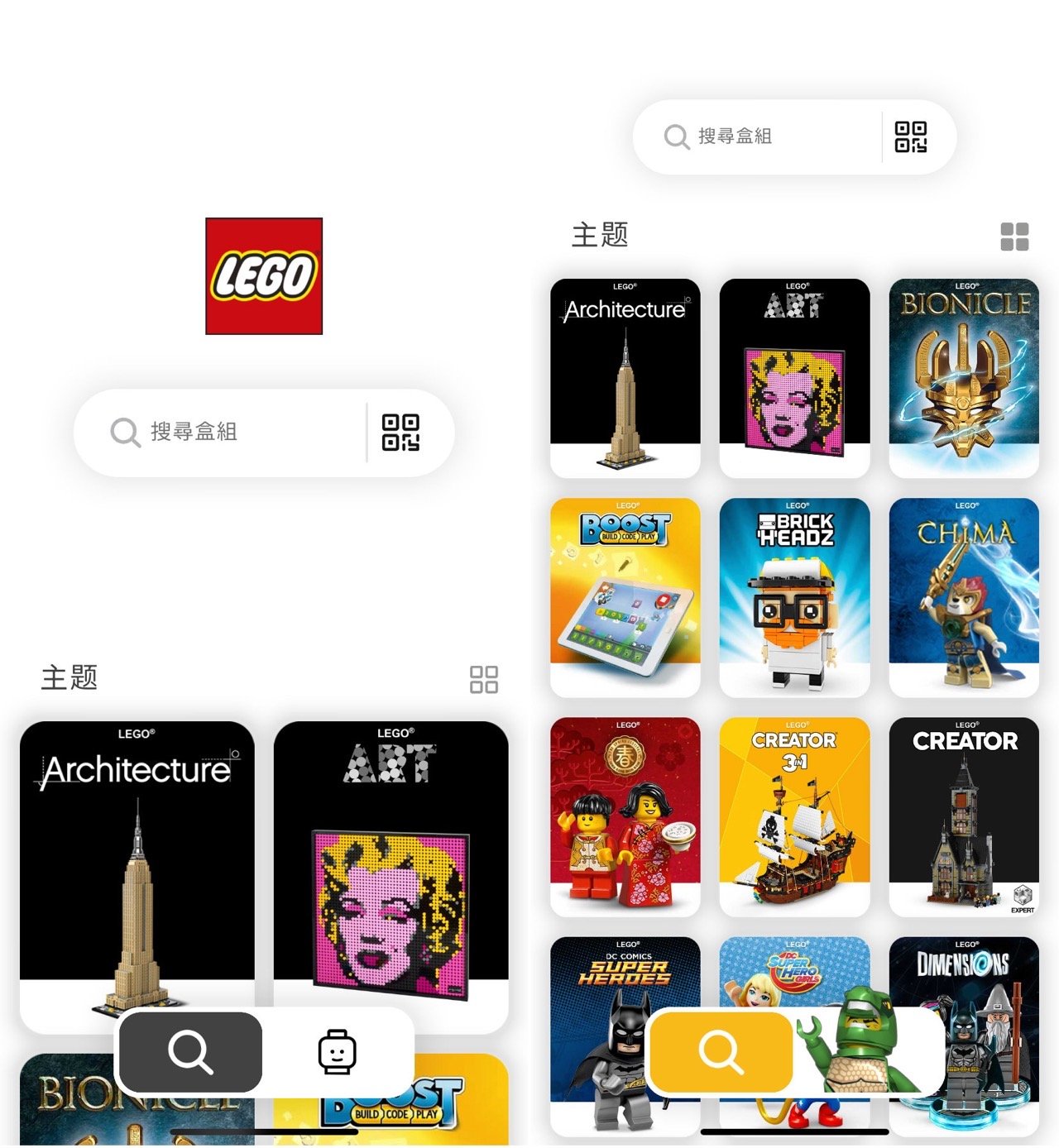
STEP 2
每個主題上方會有盒組的年份,底下就是樂高盒組名稱、編號和縮圖,點選後會看到更大張外盒圖、年齡、零件樹、年份和詳細說明,點選「開始拼砌」就能下載電子版說明書。
如果按鈕是藍色代表只有說明書下載,出現綠色按鈕才有 Instructions PLUS 3D 拼砌輔助功能(至少都會有說明書可供瀏覽)。
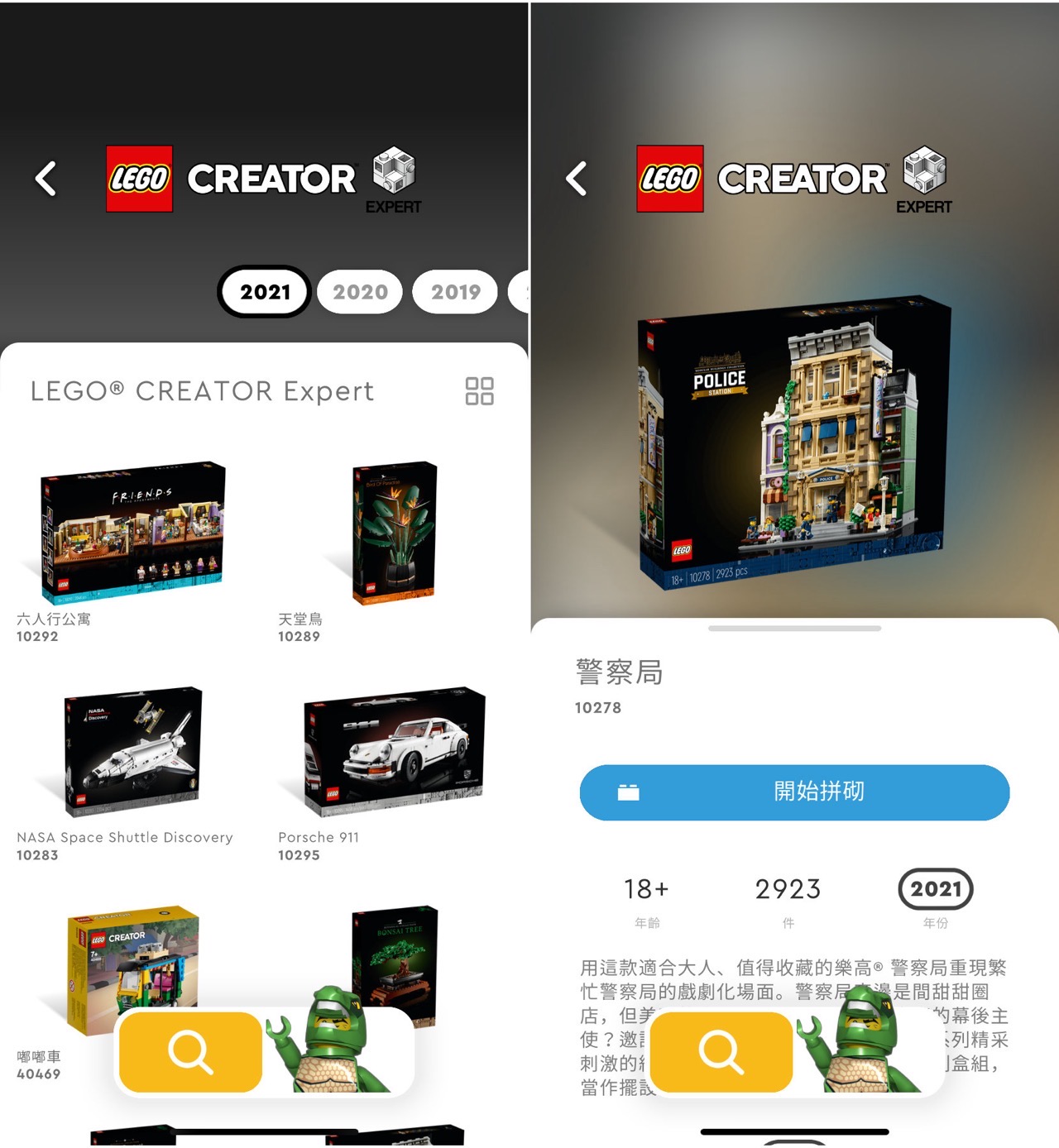
STEP 3
開啟後會看到所有說明書,舉例來說,在 LEGO 10278 警察局盒組說明書分為兩本,點選後需要一段時間下載,等待進度條跑完就會看到說明書內容。
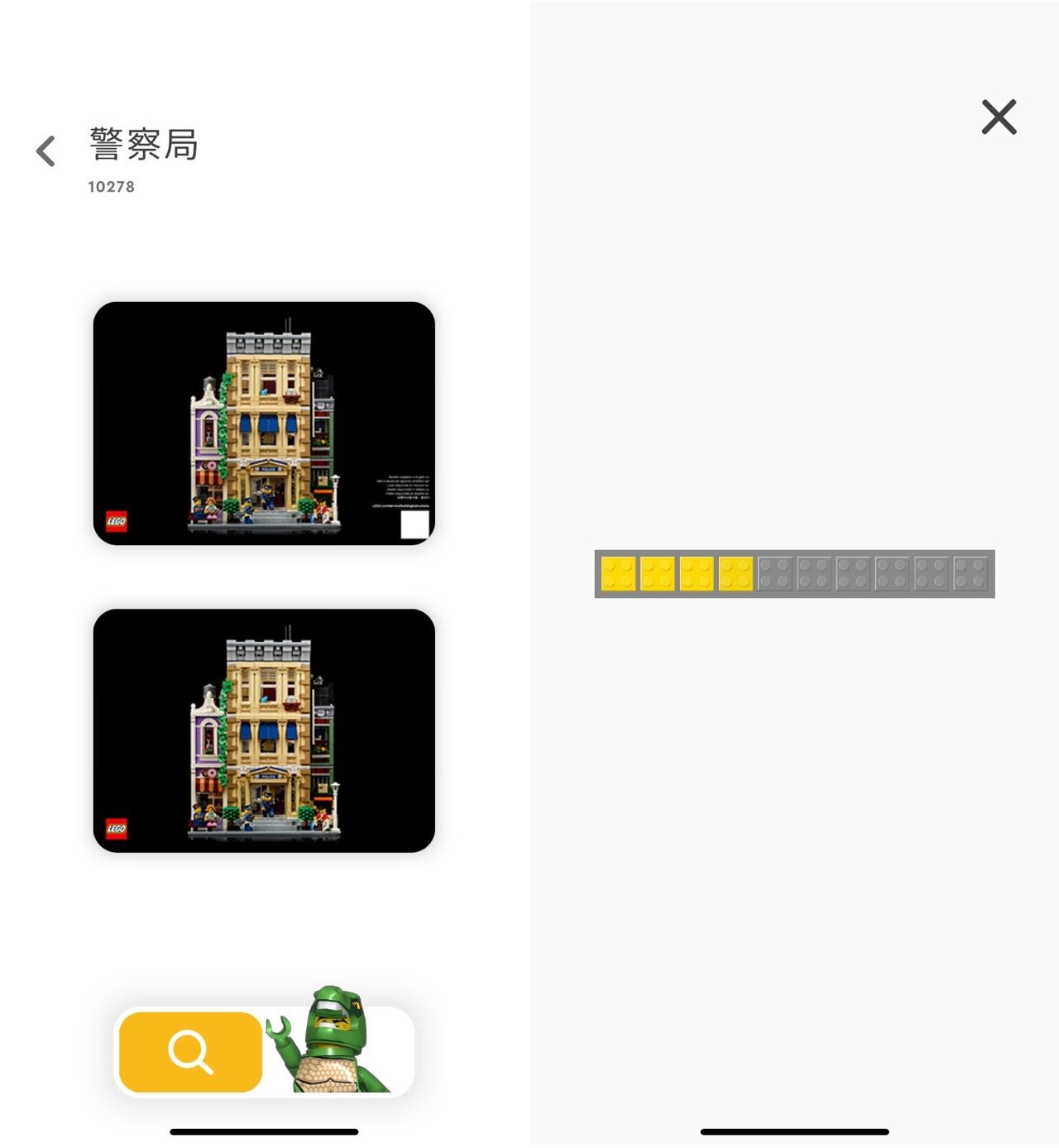
下面兩張圖就是我在「LEGO 拼砌說明」看到的說明書數位版,跟紙本說明書一樣,而且可以自行放大特定範圍,下方也會顯示目前的組裝頁數,透過導覽功能可以快速跳轉到某個頁面。值得一提的是應用程式會自動記錄下使用者目前閱讀的頁數,離開後下次返回依然可以從停止的段落開始,不需手動記憶保存。
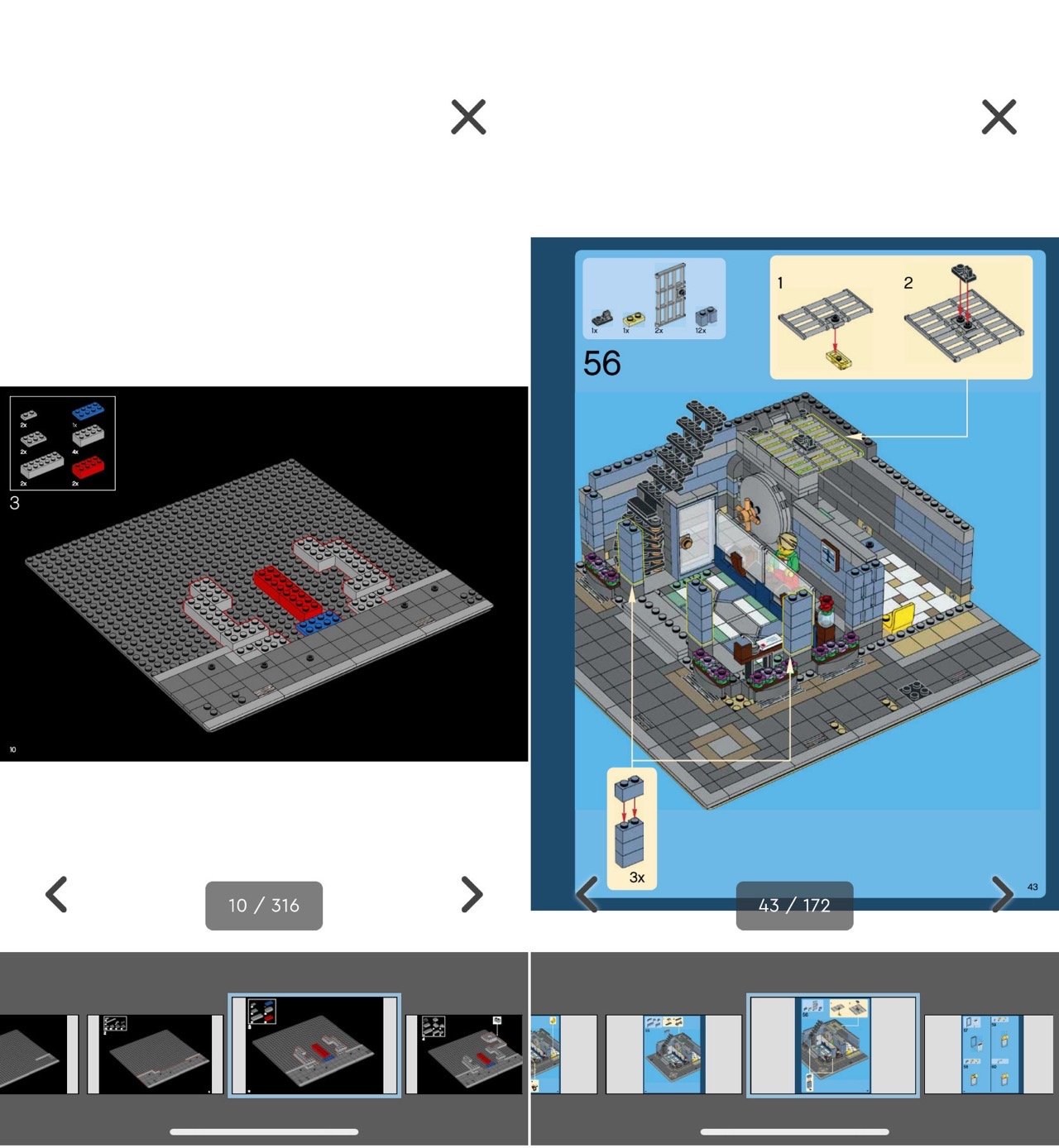
STEP 4
LEGO 拼砌說明也有提供個人化功能,只要註冊帳號,就能將自己擁有或喜歡的樂高盒組加入收藏清單,未來在翻閱查找說明書時會更方便。
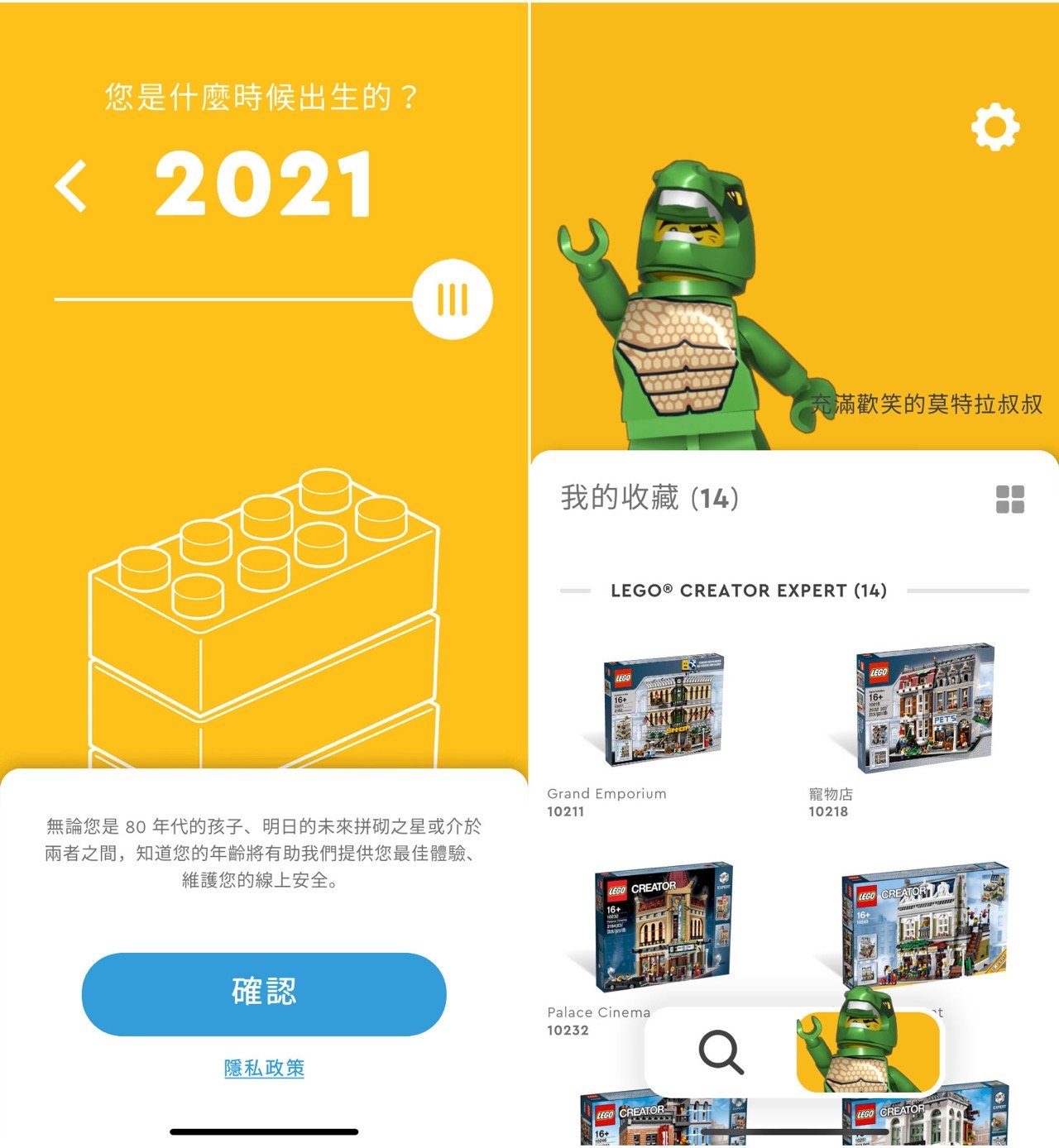
STEP 5
除了前面提到會自動保存使用者閱讀的說明書頁數,也會顯示目前完成進度。
如果盒組頁面的「開始拼砌」按鈕有綠色和藍色兩種版本,綠色是代表這項盒組有提供更強大的 Instructions PLUS 3D 拼砌輔助功能,可以引導使用者逐步組裝,或在行動裝置查看模型 3D 圖,讓樂高積木和科技結合後變得更為強大,也能讓從沒組過樂高的人或是小朋友發現樂高的樂趣,從過程中獲得更多成就感。
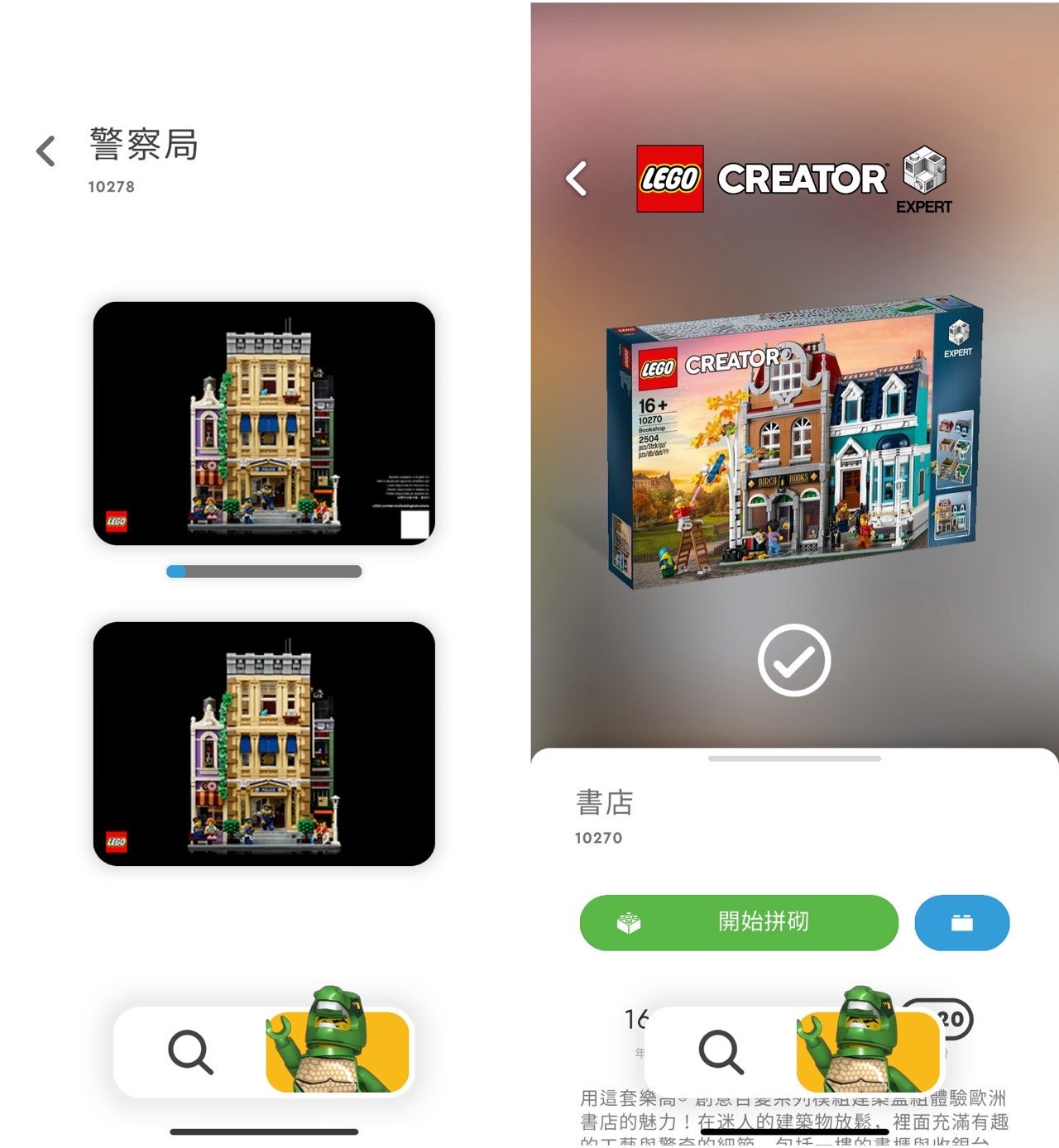
下面幾張圖就是 LEGO 拼砌說明的「3D 拼砌輔助模式」,看得出它跟傳統說明書真的很不一樣,每個步驟會以互動方式提示使用者應該組裝的位置,也能 360 度旋轉、拉近放大或是重複某個步驟。
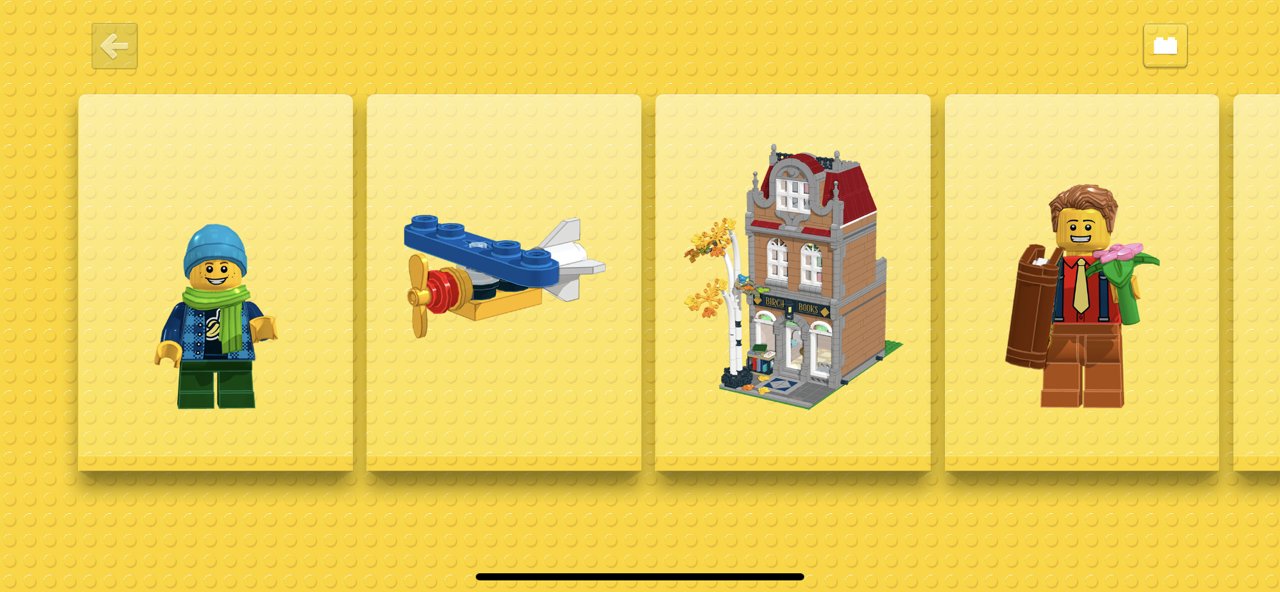
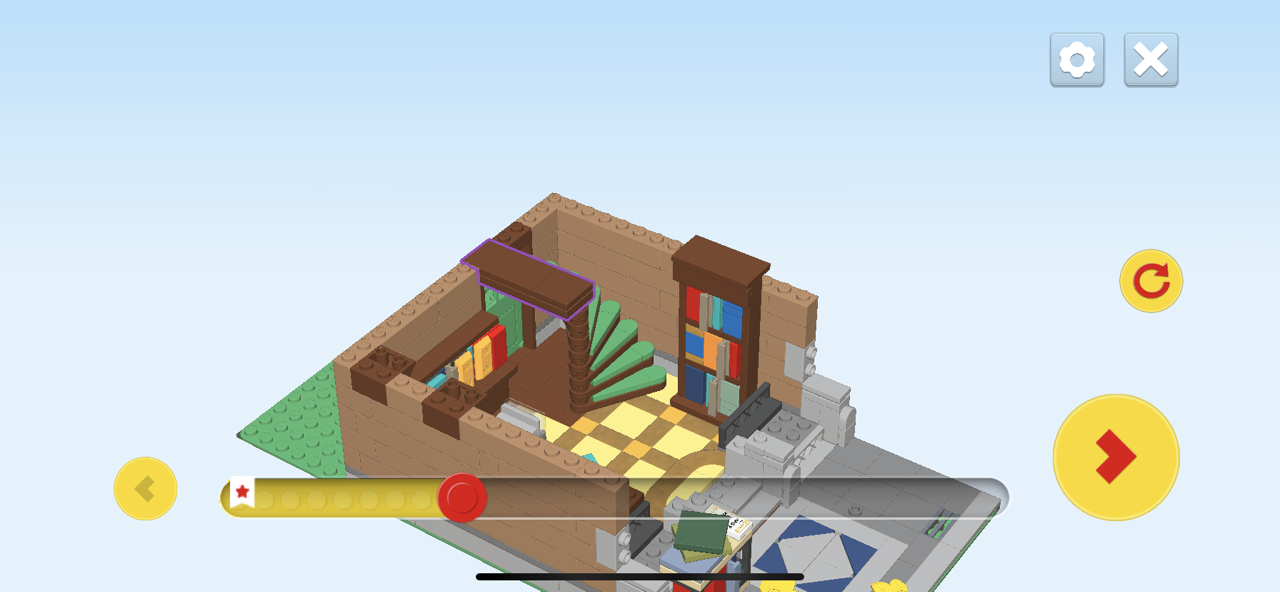
右上角「設定」選項預設會開啟磚塊預覽、聲音,如果想要開啟疊圖檢視只要切換後就會看到效果,簡單來說很像是透視的概念,可以讓你知道某些被遮蔽的位置是放了那些積木,這部分在傳統說明書就無法做到。
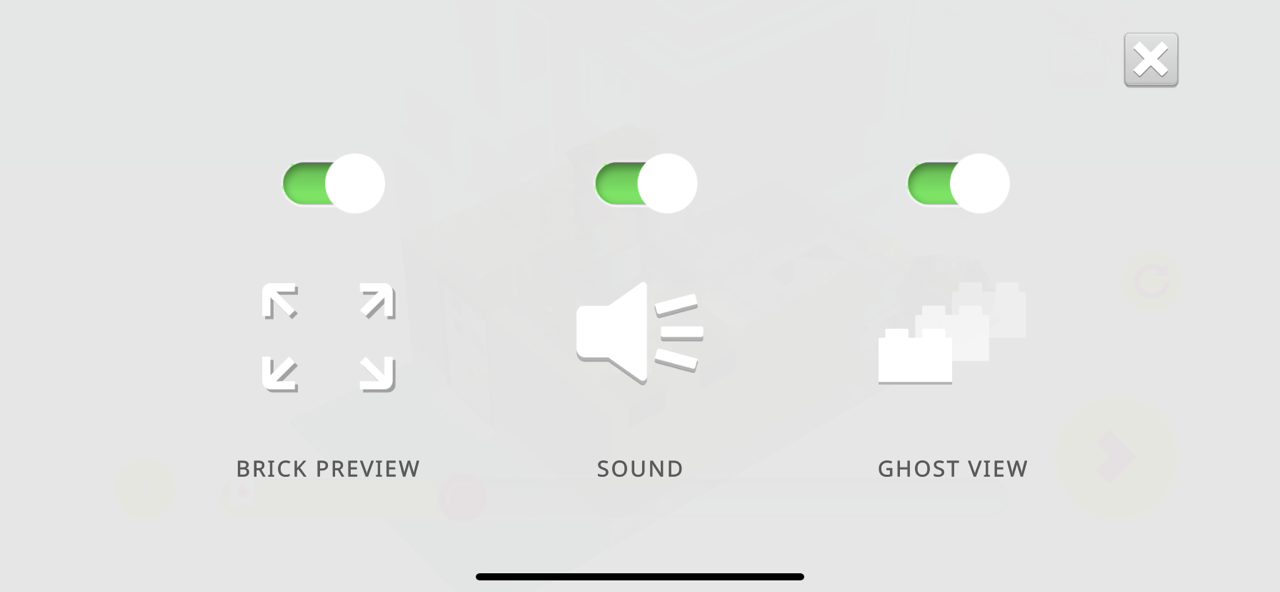
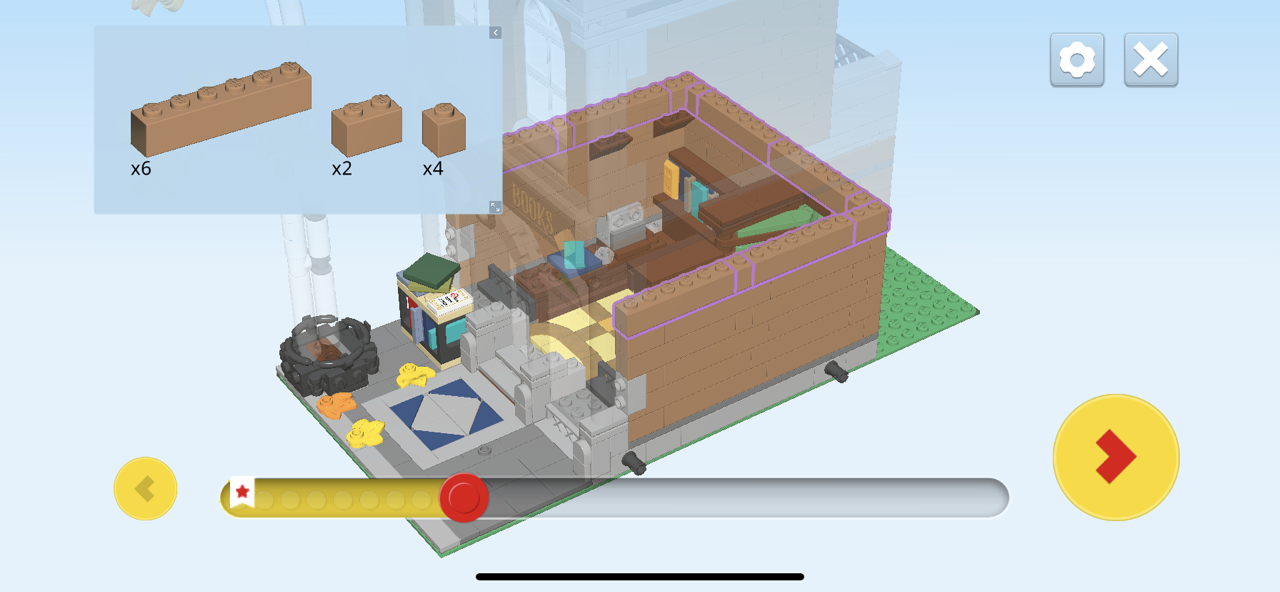
以文字描述可能較難理解,實際示範一段 Instructions PLUS 3D 拼砌輔助模式,相信大家就會知道這個應用程式的神奇之處。如果你有螢幕較大的平板電腦,也可搭配 LEGO Building Instructions 使用,會比翻閱查找紙本說明書來得更方便。
值得一試的三個理由:
- 樂高官方「LEGO 拼砌說明」APP 可搜尋電子版說明書檔案
- 以 Instructions PLUS 3D 拼砌輔助模式可互動式提示使用者組裝位置
- 支援 iOS 和 Android 兩大平台應用程式









